- Recuperação de Dados
- Recuperação de Dados do Android
- Recuperação de dados do iPhone
- Recuperação de dados para PC
- Reparação do Sistema iOS (ReiBoot)
- Reparação do sistema Android (ReiBoot)
Atualizado por Vicente Em Jun 1, 2022, 7:19 pm
Se você não consegue lembrar a senha do seu iPad ou a digitou incorretamente tantas vezes que o iPad está desativado, você ainda pode desbloquear o iPad. Se você não usa o iPad há anos e esqueceu a senha do iPad ou esqueceu a senha de emergência no novo iPad, pode usar um dos métodos a seguir para limpá-los. Os métodos neste artigo se aplicam a todos os modelos de iPad.
Esqueci minha senha do ipad?

Quando você esquece a senha do seu iPad, a Apple sugere usar o iTunes (ou Finder) para restaurar as configurações de fábrica.
Você precisa iniciar o iTunes (ou Finder) no seu computador para detectar o iPad, clicar no botão "Restaurar" e, em seguida, a senha anterior do iPad será removida. Aqui está um procedimento passo a passo para desbloquear um iPad usando o iTunes (ou o Finder).
Parte 1: Opere seu iPad em um computador que sincronizou dados recentemente
Conecte seu iPad ao seu PC ou Mac e inicie o iTunes (ou Finder). Encontre seu iPad e clique no botão "Restaurar iPad". Se solicitado a fazer backup, faça o backup. Seu iPad será restaurado aos padrões de fábrica, a senha da tela e os dados do dispositivo serão excluídos.
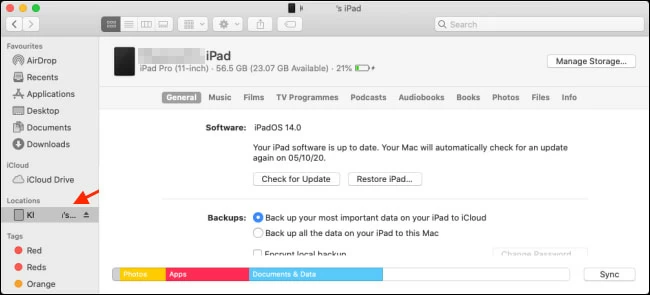
Parte 2: Operando em um computador que nunca foi sincronizado com o iPad
Se o computador e o iPad nunca foram conectados para sincronização, coloque o iPad no modo de recuperação, onde o iTunes (ou Finder) pode detectá-lo automaticamente e concluir a restauração.
Operações do iPad com o botão "Home" para entrar no modo de recuperação:
Quando desconectado do computador, desligue primeiro o iPad. Em seguida, conecte-o ao seu computador. Pressione e segure o botão "Home" ao mesmo tempo até ver a tela do Recovery Mode.
Operações do iPad sem o botão "Home" para entrar no modo de recuperação:
Desconecte o iPad e desligue o iPad. Depois que a tela ficar completamente preta, pressione e segure o botão superior para conectar o iPad ao computador. O iPad está no modo de recuperação quando você vê uma tela preta mostrando um cabo conectado ao seu computador ou iTunes.
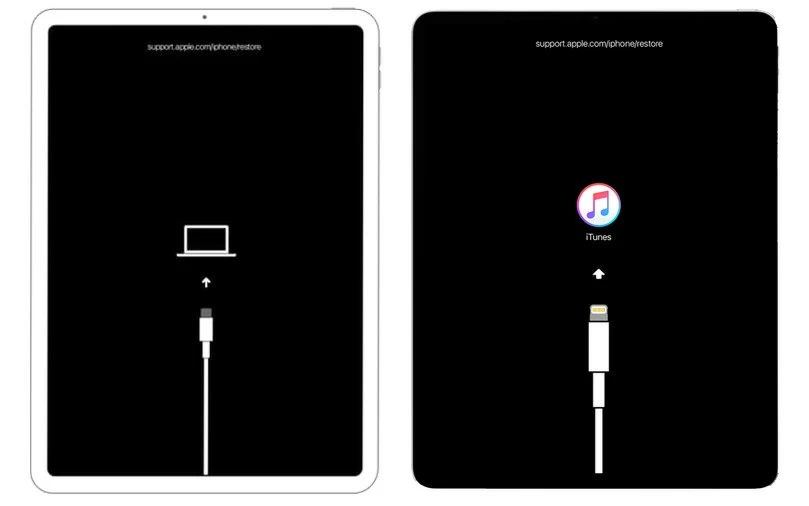
Encontre seu iPad no iTunes (ou Finder). Selecione "Restaurar" na interface de prompt para excluir a senha esquecida do iPad. Durante o processo de restauração, se o seu iPad solicitar que você insira sua senha, repita as etapas acima novamente.
Depois que o problema "Esqueci minha senha do ipad" for corrigido, reinicie o seu iPad. Se você precisar restaurar os dados originais, poderá optar por restaurar a partir de um backup em seu computador ou iCloud.
É muito comum esquecer a senha de bloqueio de tela do iPad. Em circunstâncias normais, você pode tentar digitar todas as senhas que puder lembrar e, após 10 tentativas consecutivas, o iPad será bloqueado e não poderá mais ser usado.
Felizmente, muitas empresas de software também perceberam esse fenômeno e desenvolveram softwares para resolver esse problema. AnyUnlock é uma ferramenta tão direcionada. Esta ferramenta permite redefinir rapidamente a senha do seu iPad, caso você a esqueça, apagando os dados.
2. Conecte o iPad ao PC ou Mac através de um cabo de dados e clique em "Unlock Screen Passcode" na interface do software AnyUnlock.
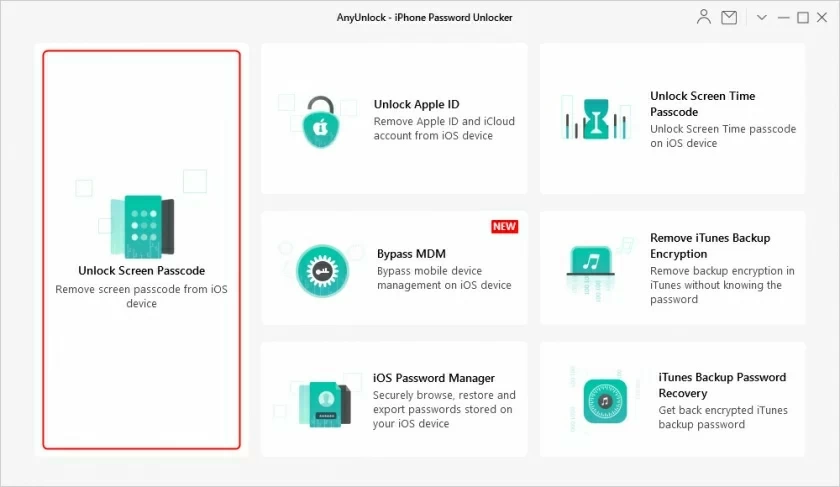
3. Faça o download do firmware e desbloqueie-o, e esse processo leva cerca de 15 minutos.
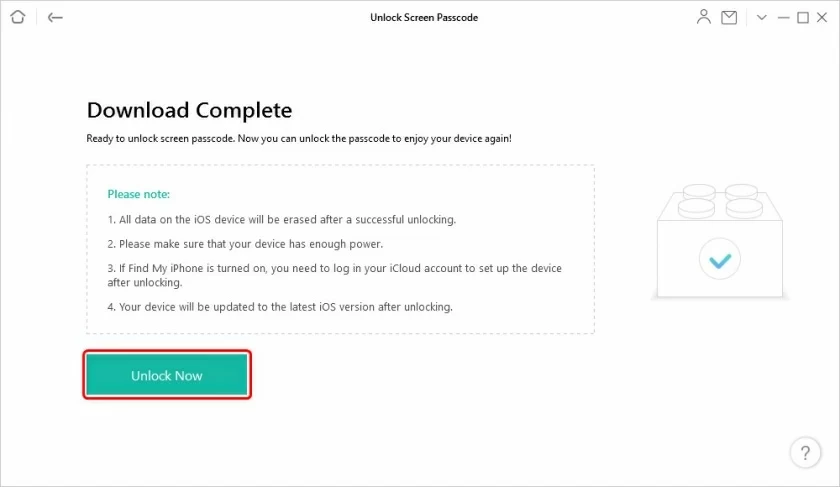
4.Após desbloquear, reinicie o aparelho e você poderá usá-lo normalmente.
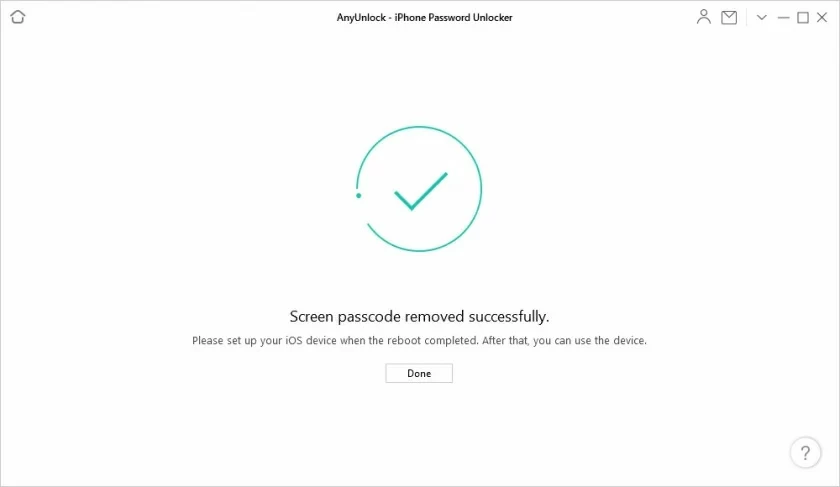
Abra iCloud.com em outro dispositivo móvel com acesso à Internet e selecione Apagar seu dispositivo iPad do site para remover a senha:
Abra "Encontrar meu iPhone no iCloud". Use o AppleID com o qual você entrou no iPad bloqueado para concluir o login. Na página, clique em "Todos os dispositivos", localize e selecione o iPad que precisa ser desbloqueado e clique em "Apagar iPad". Quando o iPad apagado estiver conectado à Internet, o iCloud apagará remotamente todos os dados e configurações do iPad, incluindo senhas.
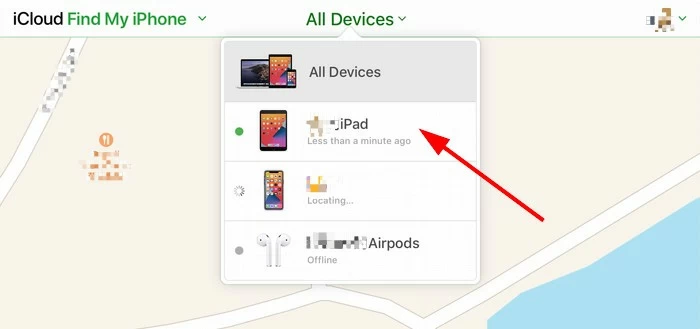
Se você quiser saber "Como desbloquear a senha do ipad sem computador", tente esta solução.
Encontre um dispositivo iOS que possa acessar a Internet normalmente, encontre "Find My App" e digite o ID Apple no qual você fez login no seu iPad. Em seguida, clique em "Dispositivos" na parte inferior para encontrar o iPad para o qual você precisa limpar sua senha. Em seguida, selecione "Apagar este dispositivo" para acionar a senha do dispositivo de apagamento remoto.
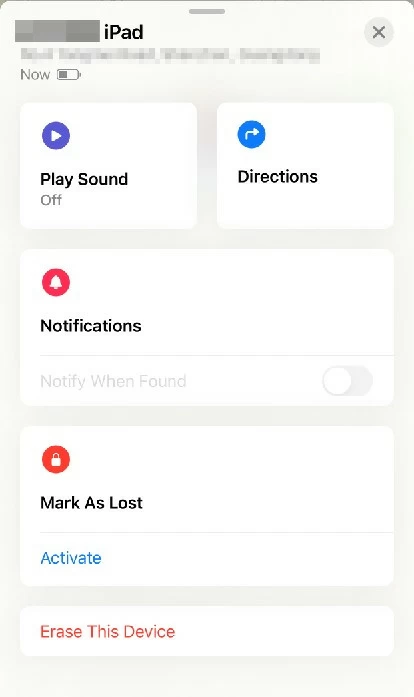
As duas primeiras soluções não são limitadas pelo fato de o dispositivo estar conectado à rede e as duas últimas soluções exigem que o dispositivo tenha uma rede normal. Se o seu iPad estiver offline e não puder acessar a Internet, os dois últimos métodos não poderão concluir a operação de apagamento. Os quatro métodos acima apagarão os dados do dispositivo original enquanto apagam a senha, portanto, é recomendável que você use o backup mais recente para restaurar seus dados depois que o iPad for apagado. Em geral, a segunda opção é a menos exigente no dispositivo e no ambiente, que pode ser usada para limpar a senha sem problemas quando o iPad não estiver conectado à Internet e ao iTunes (ou Finder). Se você precisar desbloquear a senha do iPad, poderá baixá-la e instalá-la para avaliação.